

Guías
Cómo cambiar componentes de un PC, paso a paso
Recientemente tuvimos la ocasión de analizar la nueva placa base ASRock X570 Extreme 4, que debido al uso de un socket de procesador adaptado para los chipset de AMD, me llevó a cambiar componentes más allá del propio procesador.
Es por eso por lo que hemos querido aprovechar la ocasión para documentar, paso a paso, todo el proceso que conlleva el montar y cambiar todos los componentes presentes en un PC común, y que podréis seguir para realizar cualquier cambio que necesitéis en vuestras setups personales.
Consejos y preparación previa
Antes de siquiera entrar en materia, mi primera recomendación es que nos aseguremos de comprobar y medir si los nuevos componentes son compatibles, ya que es muy común que se den situaciones donde nos veamos obligados a cambiar componentes o revender algún producto tras la equivocación.
Qué placa base necesito
Siendo la pieza angular de nuestro ordenador, siempre que queramos realizar un cambio de placa base debemos tener en cuenta que éste puede implicar que tengamos que realizar cambios adicionales en otros de los componentes de nuestra setup, incluyendo la propia torre.
Así pues, lo primero de todo será identificar el tamaño de nuestra caja de entre los tres estándares tradicionales: ATX, micro-ATX y mini-ITX, definidos por las dimensiones específicas que tienen los tableros.
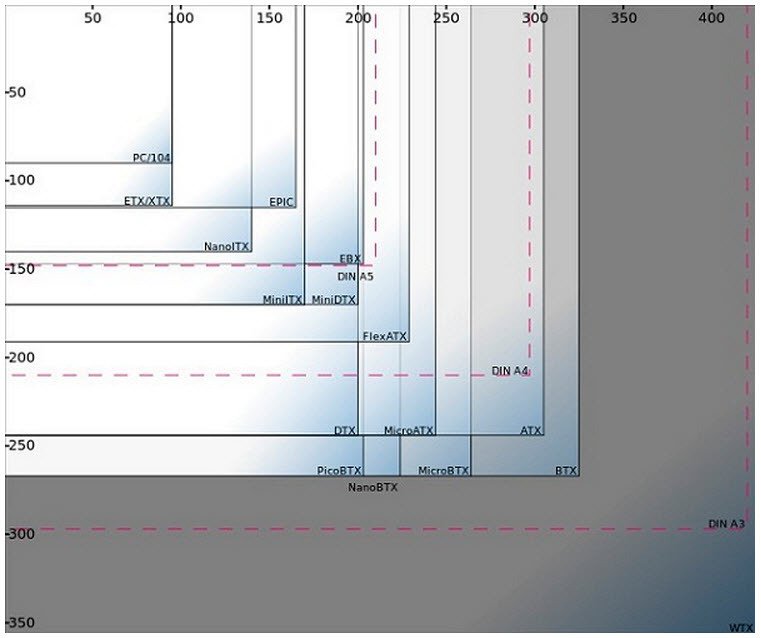
De igual manera, también deberemos tener en cuenta el tipo de zócalo para el procesador, normalmente designados y diferenciados por la marca y generación de los procesadores AMD e Intel, y con la única excepción de otros modelos más específicos como los Ryzen Threadripper para overclockers.
Qué procesador necesito
Como bien comentábamos, el paso fundamental para elegir nuestro procesador no es otro que asegurarnos de su compatibilidad con el resto de hardware de nuestro equipo. Así pues, si bien no existe una opción «mala», el resto del proceso de elección se centrará en la potencia que deseemos, y en gran medida, en nuestro presupuesto.
Qué tarjeta gráfica necesito
Al igual que con la placa base, si bien las capacidades y precios de la GPU suelen ser los principales reclamos a la hora de realizar cambios, debemos recordar que en este caso «el tamaño sí importa».
Y es que de nuevo deberemos tener en cuenta el tamaño y la distribución del resto de componentes, pudiendo vernos obligados a bloquear el acceso a alguna de las ranuras M.2 para las unidades de almacenamiento SSD, o incluso tener que prescindir y cambiar componentes como los ventiladores o radiadores.

Algo que podremos remediar con el uso de las tarjetas de perfil bajo, que aunque pensadas originalmente para los ordenadores compactos, pueden sernos de utilizad en sobremesas de mayor tamaño gracias a la reducción la altura (a la mitad) y su una disposición en un formato ligeramente más alargado.
Por último, pero no menos importante, deberemos asegurarnos de que nuestra fuente de alimentación tenga suficiente potencia para soportar la tarjeta gráfica.
Cuánta RAM necesito
Si bien la cantidad de memoria ayudará a un funcionamiento más fluido de nuestro PC, no siempre necesitaremos cubrir el máximo de capacidad o espacios disponibles. En el caso de que estemos actualizando un ordenador anterior a 2016, existe la posibilidad de que nos encontremos con los antiguos estándares de memorias DDR3, actualmente ya sustituidos por el DDR4.
De ahí que, más importante aún que la potencia, primero deberemos asegurarnos de la compatibilidad y formato de la RAM con los sockets de nuestra placa base.
La zona de trabajo
También es recomendable que habilitemos un espacio donde no dañar ni perder ninguno de los componentes, recomendando siempre alguna una superficie lisa y limpia que nos permita acceder a la torre desde una posición cómoda para trabajar.
En el caso de este practico, hemos utilizado una esterilla de deporte de gomaespuma sobre la mesa del comedor, aunque bien podría servirnos una toalla (cuidado eso sí con los posibles enganchones con la tela y la aparición de pelusas).
Otro paso bastante recomendable antes de comenzar a cambiar componentes, es fotografiar el interior de nuestro ordenador y todas las conexiones. Y es que aunque este proceso pueda resultar sencillo y casi intuitivo para aquellos que lo han realizado en más ocasiones, la gran cantidad de cables y puertos puede acabar generando dudas y malas conexiones que podrían acabar dañando nuestro PC.
Cómo cambiar componentes de un ordenador
Lo primero y más importante de todo, es recordar que bajo ningún concepto debemos realizar ninguno de estos cambios con el ordenador conectado a la corriente, siendo recomendable incluso mantener apagado el botón de corriente de la parte trasera.
Cómo cambiar una tarjeta gráfica
Quizás uno de los componentes más sencillos de reemplazar sea la tarjeta gráfica, ya que sólo necesitaremos retirar (en el caso de haberlos puesto anteriormente) un par de tornillos situados en la parte posterior de la torre.
A continuación, tan sólo tendremos que presionar en la pequeña solapa bajo ella hasta que notaremos cómo la tarjeta se levanta ligeramente, tras lo cual, podremos tirar de ella para sacarla sin ninguna resistencia.

En cuanto a la instalación de la nueva GPU, los pasos a seguir serán idénticos pero a la inversa, con el único cambio de que deberemos asegurarnos de que la solapa de la placa base esté abierta antes de tratar de colocarla.
Además, en el caso de que cambiemos el formato de la tarjeta, podríamos vernos en la necesidad de abrir algún espacio adicional en la parte trasera de la torre; una tarea que apenas requerirá el retirar una pequeña chapa metálica. Una vez colocada y conectada, tan sólo tendremos que volver a asegurarla a la parte trasera de la torre.
Cómo cambiar la memoria RAM
Pero sin duda, las memorias RAM son las más fáciles a la hora de cambiar componentes. Y es que tan sólo apretar las dos solapas situadas a cada lado de las mismas, las tabletas de memoria quedarán a nuestra disposición. Con una instalación muy similar a las de las tarjetas gráficas, en esta ocasión tendremos que empujar ligeramente las nuevas RAM mientras tiramos de las solapas de los laterales, hasta que veamos que estas terminan de avanzar y escuchemos un pequeño sonido de clic.

Cómo cambiar una placa base
Para poder retirar la placa base necesitaremos primero sacar o desconectar el resto de componentes de la misma. Motivo por el cual volvemos a hacer el inciso, sobre todo para aquellos que no estéis acostumbrados o no tengáis experiencia en cambiar componentes, de que saquéis alguna foto o vídeo de todas las conexiones antes de retirarlas.
Una vez retirados los cables, procederemos a retirar el resto componentes como la GPU o la memoria RAM, tal y como hemos explicado más arriba, dejando un acceso más fácil para los tornillos que sujetan la placa a la torre.
En cuanto a la colocación de la nueva placa, el proceso no siempre será tan sencillo como volver a atornillarla. Si nos fijamos bien, deberíamos poder ver una serie de pequeños salientes metálicos en los lugares donde ésta estaba fija antes, los cuales deberemos hacer coincidir de nuevo con los agujeros de amarre de nuestra placa.
Aunque no se trata de un paso estrictamente necesario, estas piezas desempeñan un papel importante a la hora de la seguridad y buen funcionamiento de la placa, ayudando a un mejor tránsito de la electricidad por todo el chip, por lo que su uso es altamente recomendable.
Cómo cambiar un procesador
La forma más sencilla de cambiar un procesador, aunque suponga una pequeña carga adicional para cambiar componentes, pasará por desensamblar y sacar la placa base de nuestra torre, y es que los ventiladores y refrigeradores de los SoC están por norma enganchados directamente a la misma, por lo que de esta manera nos será mucho más fácil su extracción.
Según el tipo ventilador, podremos encontrarnos los algunos diseños de tornillo y pasador a través de la placa, o modelos sujetos directamente mediante la presión y pinza en un pequeño saliente sobre el procesador (como el mostrado en la siguiente imagen). Por lo general ninguno de ellos suele requerir del uso de ninguna herramienta, pudiendo simplemente ajustarlos con las manos.
Normalmente, estos ventiladores suelen venir incluidos con los últimos modelos de procesadores, asegurando así de forma simultánea la compatibilidad de ambos procesador y sistema de refrigeración con la placa base. No obstante, en el caso de que queramos realizar alguna mejora, es recomendable comprobar primero el tipo de anclaje del ventilador.
Otro detalle importante, es que los procesadores cuentan con una posición de ensamblaje única, diferenciada normalmente por una pequeña muesca en la parte inferior izquierda, la cual podremos encontrar también marcada en el propio zócalo de la placa base.
Una vez orientados, tan sólo tendremos que levantar la pequeña palanca metálica junto al zócalo, colocar el procesador, y volver a cerrar la palanca. En el caso de que hayamos procedido correctamente, veremos cómo el procesador quedaría completamente centrado y amarrado a la placa base.
Por último, antes de volver a colocar el ventilador sobre el procesador, ya se trate de un cambio completo de componentes o un cambio de localización, lo más recomendable es limpiar y volver a aplicar la pasta térmica sobre él.
Para ello, tan sólo necesitaremos frotarlo con un poco de alcohol etílico y algodón, tras lo cual podremos aplicar la nueva porción de pasta térmica. Es importante que no abusemos de cantidades en este punto, siendo el máximo recomendado un equivalente al tamaño de nuestra uña del meñique. Colocando toda la masa en la parte central, podremos colocar el ventilador de nuevo, cuya presión terminará de distribuir la pasta térmica por toda la parte en contacto.
Cómo cambiar una memoria SSD
En este caso, en lugar del tradicional uso de los discos duros sólidos (HDD), hemos optado por instalar una SSD como unidad de almacenamiento principal.
Además de las propias ventajas de espacio y rendimiento, este tipo de unidades nos facilita en gran medida su montaje. Y es que con el único requisito de un puerto M.2 y la compatibilidad de la placa base con el estándar NVMe, su instalación tan sólo implicará retirar y volver a apretar un único tornillo.
Qué componentes hemos utilizado
Por último, a continuación os dejamos un pequeño resumen con las características finales del PC después de cambiar componentes:
- Torre: NFORTEC Draco V2
- Placa Base: ASRock x570 Extreme4
- Procesador: AMD Ryzen 7 3700X
- Memoria RAM: HyperX Fury DDR4
- Tarjeta gráfica: ASUS Dual GeForce GTX 1060
- Almacenamiento: WD Black SN750
- Fuente de alimentación: MARS Gaming MPII650









































